El servicio de Google, gmail, le permite gestionar el PEC, Correo electrónico certificado, como un buzón normal. Allí Correo certificado es un servicio que permite a particulares y empresas comunicarse con la Administración Pública o entre sí para intercambiar mensajes con valor legal, el equivalente electrónico de una carta certificada con acuse de recibo. Este servicio existe desde el 30 de junio de 2013 y todas las empresas, tanto en forma societaria como unipersonales, están obligados a registrar su dirección de correo electrónico certificada en el Registro de Empresas.
Sigue leyendo para descubrirlo cómo configurar PEC en Gmail.
Si administra varios buzones de correo con Gmail, ya sabe que Gmail funciona como un recopilador de correo, por lo que puede evitar pasar de un servicio de correo electrónico a otro. Mail Recogedor, en Gmail, tiene la funcionalidad de importar primero los mensajes antiguos del servicio de Google y luego los nuevos enviados a la otra cuenta. También le permite agregar hasta cinco cuentas, incluido Gmail y otros proveedores de correo electrónico. Entre las casillas que puede gestionar se encuentran las PEC.
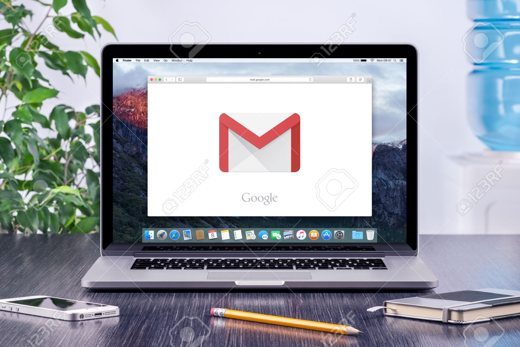
Cómo usar Gmail para PEC
El primer paso a dar para configurar PEC en Gmail es recuperar los parámetros del buzón PEC. A continuación, abra el servicio de correo web y conéctese con su nombre de usuario y contraseña o busque en Google algo como “smtp pop pec Aruba” (Aruba es un proveedor de ejemplo).
Ahora que tiene los parámetros, puede abrir gmail para comenzar a configurar la configuración del mensaje PEC. Vaya al menú Herramientas y haga clic en "ajustes".
En la configuración movido a "Cuenta e importación".
En el medio de la página encontrará la sección para administrar cuentas. Haga clic en el comando "Agregue su cuenta en correo POP3". Una nueva ventana se iniciará automáticamente con un asistente para configurar e importar la nueva cuenta. Necesitará la dirección de correo electrónico de PEC.
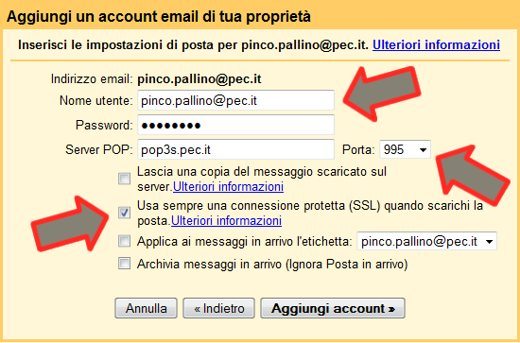
Después de hacer clic en "Próximo paso”Verá la pantalla donde ingresar la información de administración de la cuenta: contraseña y POP en todos. Para la puerta, deberá seleccionar 995 y no 110. Esto se debe a que el servidor requiere una conexión cifrada (SSL). Alternativamente, puede configurarlo como un servidor de correo entrante IMAP asegurándose de indicar el puerto 993 y el tipo de protección que será SSL también en este caso.
Verifique su configuración: puede etiquetar todos los correos electrónicos con las palabras "PEC"Si bien es necesario activar el elemento de protección SSL y"Deje una copia de los mensajes en el servidor.”Para que tenga una copia guardada.
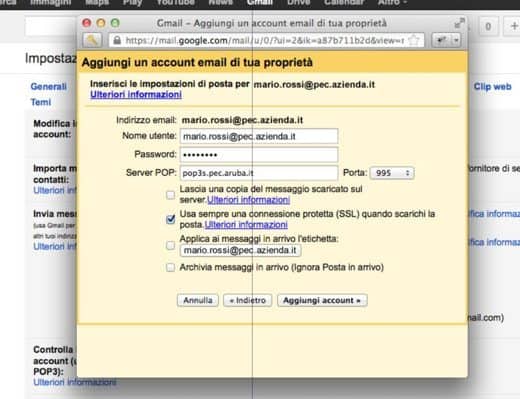
Después de presionar "Agregar cuenta“, Gmail hará todas las comprobaciones necesarias y, si todos los parámetros son correctos, comenzará a descargar el correo de la nueva cuenta PEC.
Al final, puede enviar correos electrónicos con la nueva cuenta.
Otros artículos útiles
- Libre de PEC
- Los mejores programas gratuitos de facturación electrónica
Deprecated: Automatic conversion of false to array is deprecated in /home/soultricks.com/htdocs/php/post.php on line 606


























